はじめに
この記事では、Stable Diffusion WebUI(AUTOMATIC1111)にInsightFaceをインストールする方法を紹介します。
InsightFaceはCコードが含まれているのか、C++ビルドパッケージをインストールするよう促されます。
ですが、うまくビルドできない可能性が高くインストールに困っている方が多いかと思います。
今回紹介するインストール手順は、確実にインストールできる方法なのでInsightFaceがインストールできない場合に、ご参考ください。
- InsightFaceをStable Diffusion WebUI(AUTOMATIC1111)にインストールする手順
InsightFaceとは
InsightFaceとは、顔の分析のための統合されたPythonライブラリです。
顔認識、顔検出、および顔の位置合わせの最先端のアルゴリズムを効率的に実装しています。
Stable Diffusion WebUIではFaceID機能で使用されています。
FaceIDを使用して同じ顔の人物を生成する手順については、以下の記事で紹介しています。

Stable Diffusion WebUI(AUTOMATIC1111)にInsightFaceをインストールする方法
Stable Diffusion WebUIの場合、最新版のControlNetをインストールすればInsightFaceがインストールされます。
何らかの理由でInsightFaceがインストールされない場合は以下の手順で、インストール可能です。
- STEP1InsightFaceがインストールされているか確認する
「webui」フォルダ→「venv」→「Lib」→「site-packages」→「insightface」→「utils」フォルダ内に「constant.py」ファイルなどが存在するか確認してください。
ファイルが存在する場合はInsightFaceがインストールされているので、以降の手順は必要ありません。
ファイルが存在しない場合や、フォルダ自体が存在しない場合は、InsightFaceがインストールされていません。
以下の手順でInsightFaceをインストールしましょう。
- STEP2Pythonのバージョンを確認する
コマンドプロンプトか、PowerShellを起動して「python -v」コマンドを実行します。
python -v下段に表示されるバージョンを控えてください。
 CHECK
CHECK多くの方は3.10をインストールしているかと思います。
- STEP3InsightFaceプリビルドパッケージをダウンロードする
先程控えたPythonのバージョンにより、ダウンロードファイルを選択します。
Ver3.10の場合は、3.10用InsightFaceプリビルドパッケージをダウンロードします。
Ver3.11の場合は、3.11用InsightFaceプリビルドパッケージをダウンロードします。ダウンロードしたファイルはどこに保存しても問題ありませんが、不具合回避のため2byte文字(全角)や特殊文字(%など)、スペースが含まれないフォルダに保存します。
保存したファイルのファイル名を含めたフルパスを控えておきます。
保存場所に迷った場合はドライブの直下に保存しましょう。
ファイルを選択してコピー(Ctrl + cもしくは右クリックからコピーを選択)すればフルパスを取得できます。
- STEP4venvを有効化する
まずはvenv環境を有効化します。
WebUIインストールフォルダ(webui-user.batが保存されているフォルダ)に移動して、コマンドプロンプトか、PowerShellを起動します。
- コマンドプロンプトの場合は、フォルダのアドレスバーに「cmd」と打ち込みエンターキーを押下する
- (Win10)PowerShellの場合は、フォルダの何もないエリアでShift + 右クリックし「PowerShellウィンドウをここで開く」をクリックする
- (Win11)PowerShellの場合は、フォルダの何もないエリアで右クリックし「ターミナルを開く」をクリックする
ウィンドウが開いたら「venv\Scripts\activate」コマンドを実行します。
venv\Scripts\activate
venv有効状態 別の手順でInsightFaceをインストールしてvenv内にごみが残っている場合は、以下のコマンドでアンインストールしておきましょう。
venv有効状態で「pip uninstall insightface」を実行すればアンインストール可能です。
pip uninstall insightface - STEP5pipをアップデートする
続いてvenv有効状態で「python -m pip install -U pip」コマンドを実行し、pipをアップデートします。
python -m pip install -U pip - STEP6InsightFaceをインストールする
続いてvenv有効状態で「pip install (プリビルドパッケージのフルパス)」コマンドを実行しInsightFaceをインストールします。
pip install ***CHECKver3.10プリビルドパッケージをFドライブ直下に保存した場合のコマンドは「pip install F:\insightface-0.7.3-cp310-cp310-win_amd64.whl」になります。
これで作業完了です。
お疲れ様でした。
まとめ
今回はStable Diffusion WebUI(AUTOMATIC1111)にInsightFaceをインストールする方法を紹介しました。
ちょっとインストールに手間がかかりますが、プリビルド版なので不具合無くインストールできるかと思います。
InsightFaceがインストールできない場合にお試しください。




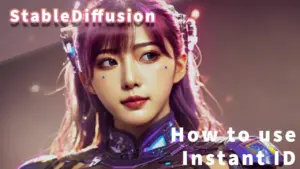














コメント